Wie fügt man einen aktuellen Zeitstempel ein, wenn sich Daten in einer anderen Zelle in Excel ändern?
Angenommen, Sie erhalten ein Arbeitsblatt, in dem Sie Daten in einer bestimmten Spalte ändern müssen. Nachdem Sie das Arbeitsblatt bearbeitet haben, müssen Sie den geänderten Zeitstempel einfügen, um anderen mitzuteilen, welche Zellen geändert wurden. Wie geht man damit um? Dieser Artikel zeigt Ihnen eine Methode, wie Sie einen aktuellen Zeitstempel einfügen können, wenn sich Daten in einer anderen Zelle in Excel ändern, wie im folgenden Screenshot dargestellt.

Aktuellen Zeitstempel einfügen, wenn sich Daten in einer anderen Zelle mit VBA-Code ändern
Aktuellen Zeitstempel einfügen, wenn sich Daten in einer anderen Zelle mit VBA-Code ändern
Wie im folgenden Screenshot dargestellt, müssen Sie einen Zeitstempel in Spalte E einfügen, wenn die entsprechenden Zellen in Spalte C geändert werden. Bitte gehen Sie wie folgt vor.

1. Klicken Sie in dem Arbeitsblatt, das Sie bearbeiten und mit einem Zeitstempel markieren möchten, mit der rechten Maustaste auf die Registerkarte des Blatts und klicken Sie dann im Kontextmenü auf Ansicht Code.
2. Kopieren Sie dann den folgenden VBA-Code und fügen Sie ihn in das Codefenster des Microsoft Visual Basic for Applications-Fensters ein. Siehe Screenshot:
VBA-Code: Aktuellen Zeitstempel einfügen, wenn sich Daten in einer anderen Zelle ändern
Private Sub Worksheet_Change(ByVal Target As Range)
'Updated by Extendoffice 20180830
Dim xCellColumn As Integer
Dim xTimeColumn As Integer
Dim xRow, xCol As Integer
Dim xDPRg, xRg As Range
xCellColumn = 3
xTimeColumn = 5
xRow = Target.Row
xCol = Target.Column
If Target.Text <> "" Then
If xCol = xCellColumn Then
Cells(xRow, xTimeColumn) = Now()
Else
On Error Resume Next
Set xDPRg = Target.Dependents
For Each xRg In xDPRg
If xRg.Column = xCellColumn Then
Cells(xRg.Row, xTimeColumn) = Now()
End If
Next
End If
End If
End SubHinweis: In dem Code bedeutet die Zahl 3, dass Sie Daten in Spalte C ändern werden, und 5 gibt an, dass der Zeitstempel in Spalte E eingefügt wird. Bitte ändern Sie diese Werte je nach Bedarf.

3. Drücken Sie die Tasten Alt + Q, um das Fenster Microsoft Visual Basic for Applications zu schließen.
Ab jetzt wird beim Ändern von Daten in Spalte C der Zeitstempel in die entsprechenden Zellen in Spalte E eingefügt, wie im folgenden Screenshot dargestellt.

Tipp. Datumsauswahl. Datum eingeben Dienstprogramm von Kutools für Excel hilft Ihnen, schnell ein Datum mit einem bestimmten Datumsformat in eine ausgewählte Zelle einzufügen.
Jetzt herunterladen und ausprobieren! (30-tägige kostenlose Testversion)
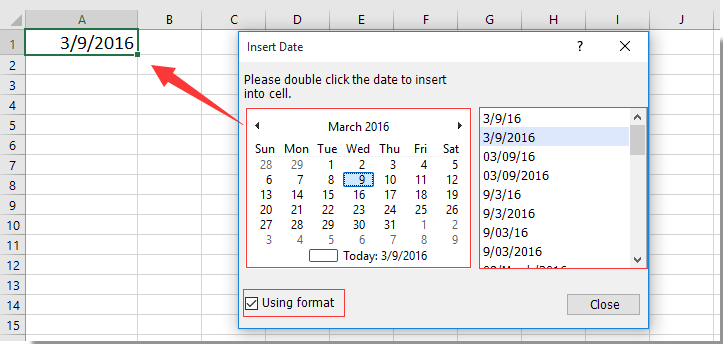
Verwandte Artikel:
- Wie fügt man einen Zeitstempel des letzten Speicherns in ein Arbeitsblatt in Excel ein oder zeigt ihn an?
- Wie fügt man einen Zeitstempel in eine bestimmte Zelle ein, wenn ein Makro in Excel ausgeführt wird?
Die besten Produktivitätstools für das Büro
Stärken Sie Ihre Excel-Fähigkeiten mit Kutools für Excel und genießen Sie Effizienz wie nie zuvor. Kutools für Excel bietet mehr als300 erweiterte Funktionen, um die Produktivität zu steigern und Zeit zu sparen. Klicken Sie hier, um die Funktion zu erhalten, die Sie am meisten benötigen...
Office Tab bringt die Tab-Oberfläche in Office und macht Ihre Arbeit wesentlich einfacher
- Aktivieren Sie die Tabulator-Bearbeitung und das Lesen in Word, Excel, PowerPoint, Publisher, Access, Visio und Project.
- Öffnen und erstellen Sie mehrere Dokumente in neuen Tabs innerhalb desselben Fensters, statt in neuen Einzelfenstern.
- Steigert Ihre Produktivität um50 % und reduziert hunderte Mausklicks täglich!
Alle Kutools-Add-Ins. Ein Installationspaket
Das Kutools for Office-Paket bündelt Add-Ins für Excel, Word, Outlook & PowerPoint sowie Office Tab Pro und ist ideal für Teams, die mit mehreren Office-Anwendungen arbeiten.
- All-in-One-Paket — Add-Ins für Excel, Word, Outlook & PowerPoint + Office Tab Pro
- Ein Installationspaket, eine Lizenz — in wenigen Minuten einsatzbereit (MSI-kompatibel)
- Besser gemeinsam — optimierte Produktivität in allen Office-Anwendungen
- 30 Tage kostenlos testen — keine Registrierung, keine Kreditkarte erforderlich
- Bestes Preis-Leistungs-Verhältnis — günstiger als Einzelkauf der Add-Ins